S Galaxy Note 10+ vás naučíme ako fotografovať čo najlepšie portréty na mobile s Androidom. K tomu použijeme dve výnimočné aplikácie, ktoré nám umožnia získať to najlepšie z každej pre najlepšiu portrétnu fotografiu.
A čo je najlepšie, nebudeme musieť robiť prakticky nič, okrem toho, že budeme vedieť trochu zaostriť scénu, pretože všetko je otázkou používať príslušné aplikácie pre každý z týchto dvoch procesov ktoré urobíme, a tak budeme mať túto dokonalú fotografiu na zdieľanie na sociálnych sieťach a v chatovacích aplikáciách.
Ako urobiť najlepšie portrétne fotografie na vašom mobile

Z našej strany musíme iba vedieť, ako dobre pripraviť scénu. V režime portrétu je potrebné snímať od pasu subjektu, aby sa zvyšok fotografie nechal na scénu, ktorá bude slúžiť ako pozadie a na ktorú použijeme efekt rozostrenia.
Zvyšok je dať to špeciálny alebo magický dotyk na kalibráciu fotografie a že existuje veľká harmónia vo svetlách a tieňoch bez straty sýtosti farieb.
Trik, ako to urobiť najlepšie portrétové fotografie z mobilu so systémom Android je vytvoriť dve vynikajúce aplikácie: Fotoaparát Google alebo Fotoaparát Gcam a PS. V prvej sme použili port už sme o tom hovorili pred pár mesiacmi a to je verzia ZGCAM 3.8.00622, ktorá v tomto prípade pre Note 10+ funguje perfektne. Je k dispozícii aj pre ďalšie mobilné telefóny, takže je potrebné prejsť na webovú stránku ZGCAM.
De Adobe Photoshop Camera sme už hovorili pri mnohých príležitostiach a teraz sa stal najlepšia aplikácia na použitie efektov a filtrov vďaka Adobe Artificial Intelligence s názvom Adobe Sensei.
Tu vidíme dva kroky na fotografiách:


Myslím, čo použijeme GCAM alebo Fotoaparát Google pre režim Portrét a tak zachytiť objekt, ktorý chceme vykresliť. Robíme to v režime Portrét, pretože umožňuje najlepšie rozmazanie poľa z mobilu (pozrite sa na génius, ktorý stojí za výpočtovou fotografiou tejto aplikácie). PS Camera, ktorú použijeme na poskytnutie vylepšenie, ktoré táto aplikácia robí automaticky a to je vďaka Adobe Sensei úžasný efekt. Ísť na to:
- Sťahujeme odtiaľto APK spoločnosťou GCAM
- Odporúčame to vykonajte každý z týchto krokov a pripravte konfiguráciu GCAM v tom istom príspevku
- Teraz inštalujeme aplikáciu Adobe:
- Po nainštalovaní oboch ideme pomocou GCAM zvoliť režim Portrét
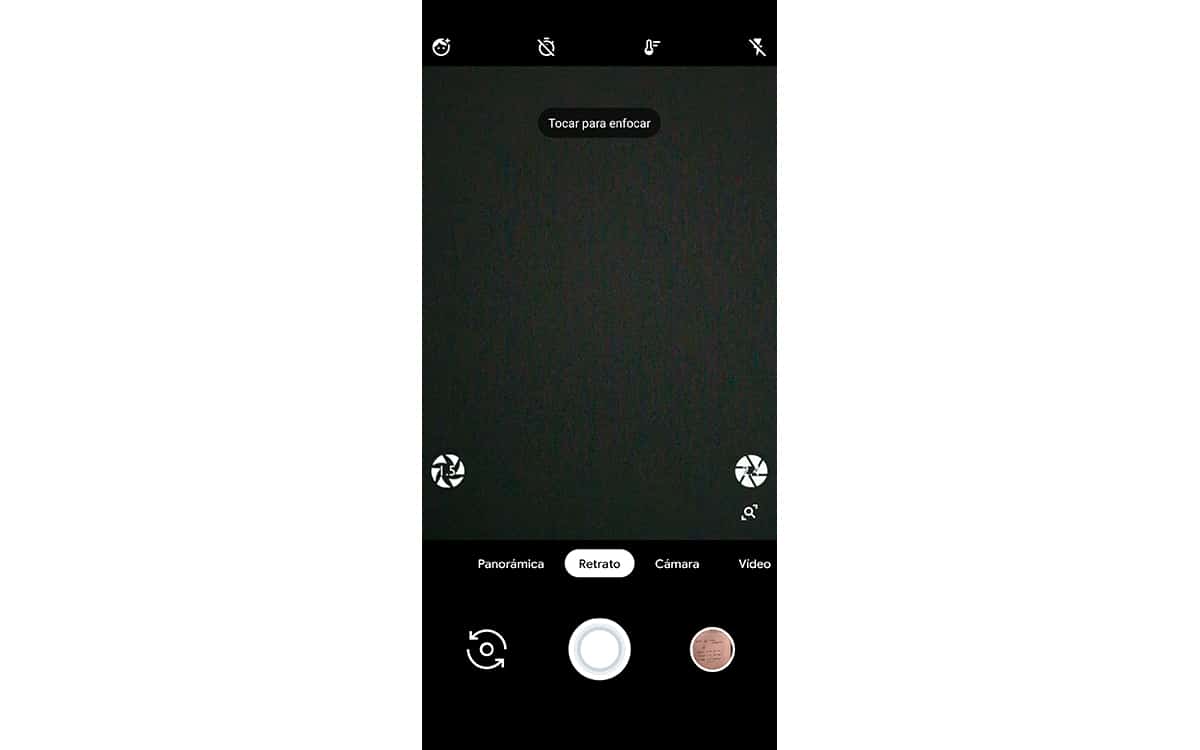
- Zhotovíme fotografiu a dobre sa pozrieme, ktoré z tých dvoch urobil zvolíme rozostrenie. Uvidíme, že sa v galérii fotoaparátov Google zobrazí ikona série a že keď otvoríme fotografiu, zobrazia sa dve. Hľadáme ten s hviezdou v ikone.
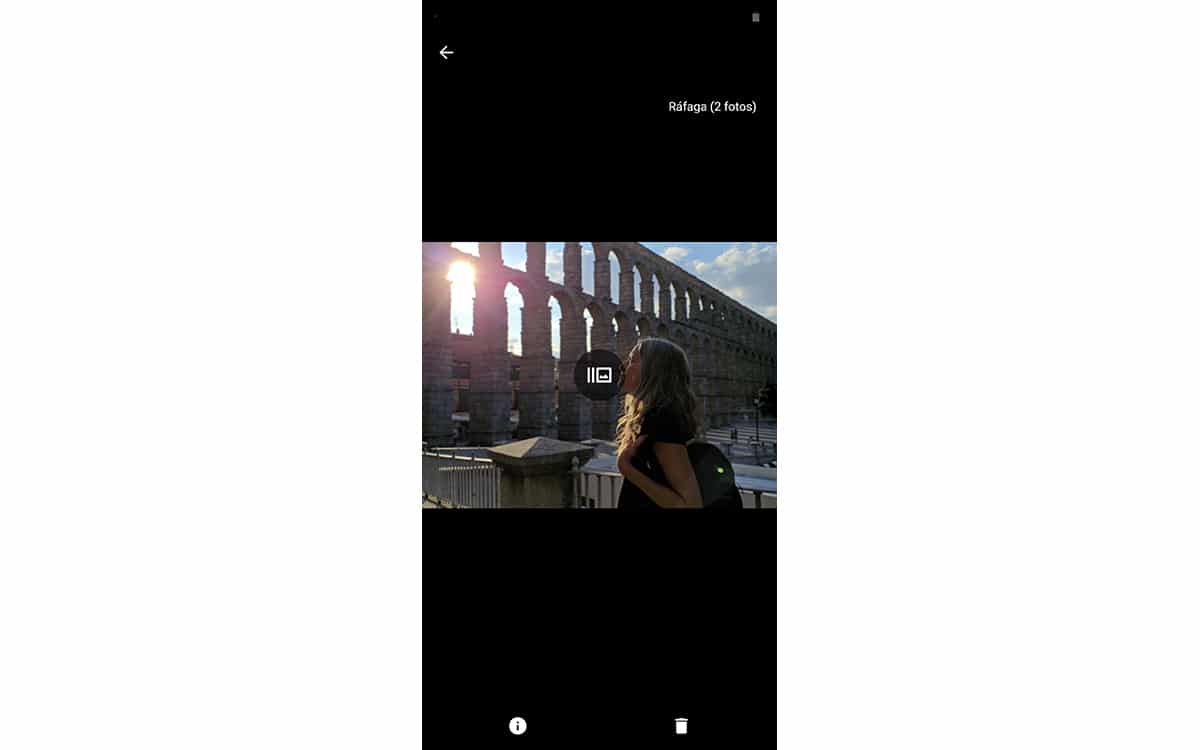
- Teraz otvoríme aplikáciu Adobe Photoshop Camera
- V hlavné rozhranie uvidíme v pravom dolnom rohu miniatúru zajatia, ktoré sme dosiahli
- Stlačíme a prejdeme pred galériu obrázkov na výber ten, ktorý chceme retušovať
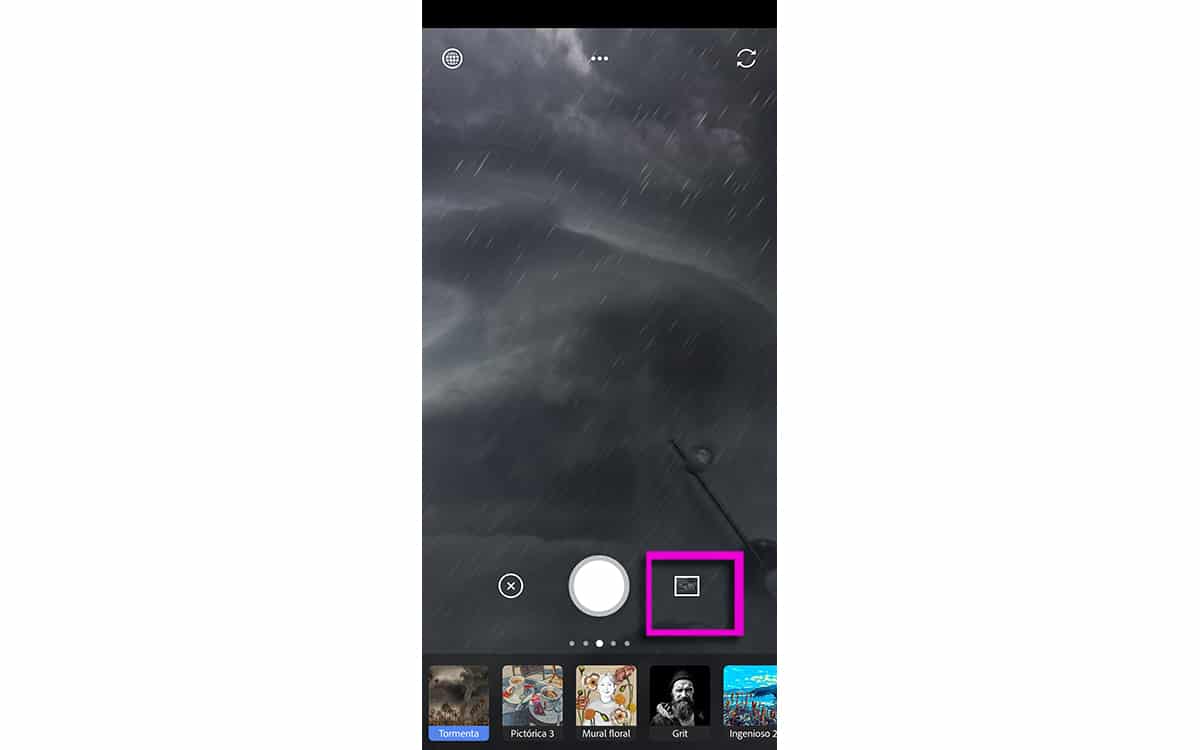
- Pretože sme zvolení, nemali by sme nič robiť Aplikácia vylepšenia sa postará PS Camera
- como na priložených obrázkoch môžete vidieť veľké zlepšenie a celá fotografia zaberá veľkú harmóniu, zvýrazňuje medzery, v ktorých tiene neumožňujú zvýrazniť detaily.
A záverečná fotka:

A tak s využitím týchto dvoch aplikácií môžeme urobiť najlepšie súčasné fotografie v režime Portrét. Ak už máte talent na komponovanie scény, môžete ich ešte vylepšiť, aby boli bezchybné. A jedna vec génius, ktorý stojí za tým, že režim Portrét na Googli skončil v práci v spoločnosti Adobe, takže možno čoskoro budeme mať jeho kúzlo v rovnakej PS kamere.
